Cum se rotește o imagine pe baza unei valori de celulă în Excel?
În Excel, putem roti imaginea trăgând mouse-ul, dar ați încercat vreodată să rotiți o imagine pe baza unei valori de celulă. De exemplu, imaginea va fi rotită cu 90 de grade dacă valoarea celulei este 90 în celula A1, după cum se arată mai jos.
Rotiți o imagine pe baza valorii celulei cu codul macro
Rotiți o imagine pe baza valorii celulei cu codul macro
Doar un cod macro vă poate ajuta să rotiți o imagine pe baza unei valori de celulă în Excel.
1. Tastați o valoare în celula A1 cu care veți roti imaginea și apoi activați imaginea pe care doriți să o rotiți.
2. presa Alt + F11 tastele pentru a activa Microsoft Visual Basic pentru aplicații fereastră și faceți clic pe Insera > Module pentru a insera un nou gol Module. Vedeți Captură de ecran:
3. Lipiți codul de mai jos în Module script, apoi apăsați F5 pentru a rula codul. Vedeți captura de ecran:
VBA: Rotiți imaginea după valoarea celulei
Sub RotateImage()
Selection.ShapeRange.IncrementRotation ActiveSheet.Range("A1").Value
End Sub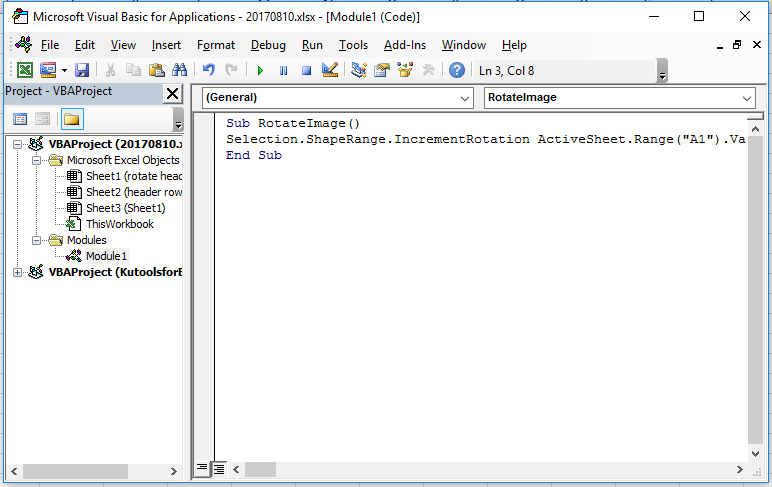

Notă: în cod, A1 este celula pe care doriți să rotiți imaginea, pe care o puteți schimba după cum aveți nevoie.
Articole relative:
- Cum se rotește textul subsolului / antetului în modul Landscape în Excel?
- Cum se rotește masa cu 90 sau 180 de grade în Excel?
Cele mai bune instrumente de productivitate de birou
Îmbunătățiți-vă abilitățile Excel cu Kutools pentru Excel și experimentați eficiența ca niciodată. Kutools pentru Excel oferă peste 300 de funcții avansate pentru a crește productivitatea și a economisi timp. Faceți clic aici pentru a obține funcția de care aveți cea mai mare nevoie...

Fila Office aduce interfața cu file în Office și vă face munca mult mai ușoară
- Activați editarea și citirea cu file în Word, Excel, PowerPoint, Publisher, Access, Visio și Project.
- Deschideți și creați mai multe documente în filele noi ale aceleiași ferestre, mai degrabă decât în ferestrele noi.
- Vă crește productivitatea cu 50% și reduce sute de clicuri de mouse pentru dvs. în fiecare zi!

